Cum se schimbă timpul pe monitorul computerului. Cum se configurează data și ora de pe computer. Setări de dată și oră suplimentare pe computer
Data și ora pot fi configurate atât prin BIOS, cât și prin sistemul de operare. În acest caz, ne vom uita la setarea prin sistemul de operare.
Deci, pentru a configura data și ora de pe computer, urmați acești pași:
Pasul 1. În bara de activități, în colțul din dreapta jos, apăsați o dată data si ora. În fereastra care apare, faceți clic pe Schimbarea setărilor de dată și oră...

De asemenea, puteți accesa setările de dată și oră într-un alt mod. Apăsați start Alege Panou de control Și faceți clic pe data si ora.
Pasul 2. . În fereastra care se deschide data si ora presa Schimbați data și ora.
Această procedură necesită permisiunea drepturilor de administrator dacă sunteți un utilizator obișnuit fără parolă și permisiuni speciale pentru a schimba orice.
a reusi.
Pasul 3. . La fereastră Setarea timpului și datei Cu ajutorul săgeților sau setați manualdata și ora de astăzi.
După finalizare, faceți clic pe O.K.

De asemenea, în fereastră data si ora În tabelul data si oraPuteți alege fusul orar în care sunteți. Pentru a face acest clic Schimbați fusul orar.
În fereastră, faceți clic pe lista de desfigurare și selectați fusul orar din lista de zone de timp și faceți clic pe O.K.

De asemenea, puteți configura sincronizarea cu orice server de timp. Pentru aceastaÎn fereastra de dată și ora Du-te la filaTimp peste Internetși apăsați pe Schimbați parametrii (Necesită permisiunea de administrator).
În fereastra apărută, verificați caseta din câmp. Sincronizați cu serverul de timp de pe Internet. În câmpul Serverfaceți clic pe săgeată și selectați orice server de timp și faceți clic pe Actualizează acumdupă aceea, faceți clic pe O.K.

Asta e tot. Configurarea finalizată.
Pentru a configura data și ora în sistemul Windows XP, se aplică o utilitate specială. Pentru ao numi pentru a deschide panoul de control și faceți clic pe pictograma Data și Time. O fereastră opțională constând din trei marcaje este afișată pe ecran: data și ora este prima filă pe ea pentru a specifica data și ora. Pentru a schimba data de a alege o lună. Deschideți lista derulantă și faceți clic pe unul dintre elementele sale. Apoi, stabiliți anul și faceți clic pe butonul mouse-ului din una din zilele lunii. Timpul de schimbare poate fi făcut după cum urmează. Setați cursurile la orice poziție în rândul de intrare de timp. Apoi, faceți clic pe mâinile din dreapta liniei și o creștere sau scădere a valorii.

Fus orar
Acest marcaj este setat pentru a seta fusul orar. Deschideți lista derulantă, pentru a face acest lucru, faceți clic pe butonul stâng al mouse-ului de pe imaginea săgeată din partea dreaptă a listei. Apoi, selectați una dintre valorile din listă și faceți clic pe acesta cu butonul stâng al mouse-ului. În partea de jos a marcajului este modul de tranziție automată a activului Icon în timpul verii și de iarnă.

Timp de internet.
Dacă computerul este membru al domeniului, ceasurile sale sunt probabil sincronizate automat cu serverul de rețea de timp. Dacă computerul nu este inclus în domeniu, ceasul calculatorului poate fi sincronizat cu serverul de timp de pe Internet. Pentru a sincroniza, selectați serverul, pentru a face acest lucru, deschideți lista derulantă făcând clic pe butonul stâng al mouse-ului de pe imaginea săgeată din partea dreaptă a listei. Apoi, selectați una dintre valorile din listă și faceți clic pe acesta cu butonul stâng al mouse-ului. Apoi, faceți clic pe butonul Actualizare acum, iar sincronizarea va fi fabricată. Dacă sincronizarea este activată, ceasul calculatorului este sincronizat cu serverul de timp de pe Internet o dată pe săptămână.
În ciuda faptului că valorile de timp și data de pe computer sunt setate în timpul instalării sistemului de operare și sincronizați prin Internet, pot apărea momente atunci când acești parametri trebuie instalați manual.
Puteți ajunge la setările de dată și ora în două moduri: utilizând panoul de control și utilizând indicatorul de timp situat direct în.
Luați în considerare aceste două metode utilizând exemplul de Windows 7 ca cel mai comun sistem în momentul scrierii articolului. Setarea timpului și / sau datele din sistemele Windows 8 și Windows 10 apar similar.
Setarea ora și data în computer utilizând panoul de control Windows
Faceți clic pe butonul stâng al mouse-ului de pe butonul " start»Apel în care alegeți elementul" Panou de control».
În panoul deschis, comutați modul de vizualizare în poziția " Pictograme mari»Pentru confortul de a găsi elementul de setare dorit.

În panoul de control din stânga, găsim drept " data si ora"Și făcând clic pe butonul stâng al mouse-ului, deschideți fereastra de setări.

În fereastra care se deschide, puteți seta fusul orar sau puteți merge la setarea de timp făcând clic pe buton. Schimbați data și ora" În fereastra următoare, puteți seta timpul direct de intrare cu sau prin săgeți în sus sau în jos. Puneți data în câmpul calendaristic, alegerea zilei și luna cursorului. După ce ați terminat instalarea, închiderea ferestrelor de instalare făcând clic pe butoane " O.K"Și" aplica».

Setarea datei și orei în computer utilizând ceasul din panoul de notificare
Aceasta este o metodă de instalare mai rapidă. Aici, pentru a apela fereastra de configurare, veți avea nevoie doar de două clicuri cu mouse-ul. Primul clic pe indicatorul ceasului din panoul de notificare va apela fereastra Calendar cu un ceas în care trebuie să faceți clic pe linia " Schimbarea setărilor de dată și oră».

Ca rezultat, vom cădea în fereastra de setări precoce, unde vom efectua instalarea timpului și a datei conform instrucțiunilor de mai sus.
Datele suplimentare și setările de timp în computer
Fereastra de setări are file pentru instalații suplimentare unde puteți specifica un afișaj de timp pentru diferite zone de timp. Pentru a face acest lucru, faceți clic pe "fila" Operații opționale", Setați semnul opus" Arătați acest ceas", Selectați zone de ceas și confirmați butoanele" aplica"Și" O.K" Acum, când faceți clic pe indicatorul ceasului, o fereastră va fi afișată în timp în zonele de timp instalate.

Tab " Timp peste Internet»Vă permite să activați sau să dezactivați reconcilierea ceasului cu serverul exact de timp. Faceți clic pe butonul " Schimbați parametrii»Vom numi fereastra de stabilire a timpului pe Internet. Tickul instalat indică faptul că timpul de pe computer este verificat cu serverul exact de timp. Se recomandă să nu opriți această funcție.

După cum puteți vedea, nu există nimic complicat în timpul de instalare și data de pe computer.
Acțiune.Se întâmplă ca ceasul de pe dispozitivul cu Android să dispară, de exemplu, după actualizarea firmware-ului. Nu este posibil să le returnați la desktop și de obicei lucrați, deoarece în majoritatea cazurilor, widgetul se oprește numai pe afișaj, rămânând în memoria dispozitivului. Să-mi spunem mai departe cum să returnați ceasul la ecranul Android sau, dacă este necesar, să instalați nou de la Google Apps.
Cum să returnați widgetul instalat
Dacă ați șters un ceas sau au dispărut, încercați să le transmiteți în cea mai simplă modalitate:
Dacă aplicația cu un widget a fost de la distanță, familiarizați-vă ca să instalați similar de la jocul Google.
Widget-uri cu un ceas
Luați în considerare cele mai bune programe cu module grafice pentru ecranul gadget principal din aplicațiile prezentate în magazinul oficial. Practic, în plus față de afișarea timpului, ele oferă o mulțime de alte informații, de exemplu, vremea direct la locul șederii utilizatorului conform datelor obținute prin utilitarul GPS.
Ceasuri transparente și vreme

Acesta este unul dintre cele mai populare widget-uri de ceas cu numărul de instalații mai mult de 10 milioane. Un mic program are setări foarte flexibile, ca rezultat al proprietarului gadget poate seta afișajul pe afișaj, deoarece are nevoie de ea. Oportunități Utilități:
- prezența diferitelor widgeturi de dimensiuni frumoase și informative 2x1, 4x1-3, 5x3;
- o gamă largă de subiecte, capace, fonturi;
- afișarea în plus față de timpul exact al altor informații importante - vreme, direcția vântului, umiditatea și presiunea, încărcarea bateriei, evenimente de calendar etc.
Dacă proprietarul dispozitivului nu are nevoie de toate aceste date furnizate de utilitarul implicit, acesta le poate șterge în setări și poate lăsa un ceas. Pentru aceasta:
- Apăsați degetul pentru a afișa ora de pe ecran care deschide fereastra de setări.
- Accesați secțiunea "Design", apoi în "Setări extinse".
- Scoateți căpușele vizavi de elementele afișate despre locația curentă, informațiile despre sistem, încărcarea bateriei și bifați caseta de selectare de lângă linia "Ascunderea meteo".
După aceasta, ecranul va afișa un widget minimalist cu un ceas, pe care îl puteți schimba și în conformitate cu preferințele proprii.
Sense flip ceas & vreme

Acest widget de timp de afișare a timpului și de date se va potrivi utilizatorilor care vă plac ceasurile de flip cu pagini devin. Caracteristici Utilitare:
- selectarea widgeturilor de diferite dimensiuni - 4x1, 4x2 și 5x2;
- implementat o animație de flipping;
- selectarea diferitelor piei și pictograme de afișare;
- locația este determinată automat, ceea ce vă permite să informați utilizatorul cea mai precisă prognoză.
Afișarea vremii aici este, de asemenea, deconectată, dacă este necesar, după care numai retro-ceasul frumos va fi pe ecran. De asemenea, puteți testa alte utilități similare:


Ceas pe ecranul de blocare
Dacă este nevoie să modificați ecranul de blocare instalat, astfel încât să se afișeze un cadran mare, atunci în acest caz vă puteți recomanda "piept strălucitor de sertare". Utilitatea cu un nume atât de ciudat este gratuită, nu necesită configurare și nu afișează nicio publicitate pe ecranul de blocare.

În acest articol vom vorbi despre modul de a seta ora și data de pe computer.
Setarea timpului pe Windows 7
Desigur, unii oameni acest articol vor părea foarte ciudați, deoarece, deoarece este posibil să se cunoască cel mai elementar. Dar, din păcate, nu toți au călătorit pentru a lucra cu computerul și chiar și astfel de lucruri pot părea complexe.
Mai întâi trebuie să găsiți indicatorul acelui timp. Este întotdeauna în colțul din dreapta jos al monitorului, pe panoul de jos. Evidențiați-l de la alte pictograme este mai ușor decât simplu - există întotdeauna timp și acum trebuie să faceți clic pe indicatorul butonului stâng al mouse-ului. De îndată ce o faci, vei deschide o fereastră mică cu un calendar și un ceas.
Cu toate acestea, acesta este doar începutul drumului. În fereastra care se deschide, nu puteți face nimic, doar pentru a cunoaște numărul de zile din lună și ziua săptămânii. Pentru a începe configurarea, trebuie să faceți clic pe inscripția "Modificați setările de dată și oră".
Acum vedeți o fereastră complet diferită. După cum puteți vedea, există trei file în el, dar veți avea nevoie doar de una - "Data și ora". De obicei se deschide imediat. După cum puteți vedea, există o "dată de schimbare și timp".
Important:pentru a configura data și ora de pe computer cu sistemul de operare Windows, trebuie să aveți drepturi de administrator. În caz contrar, datele de manipulare nu vor duce la nimic.
Deci, după ce ați apăsat butonul, apare o fereastră, similară cu cea mai întâi, numai acum toate valorile pe acesta pot fi modificate. Stânga este un calendar. Pentru a schimba data de pe computer, faceți clic pe numărul de care aveți nevoie. Puteți schimba luna în partea de sus a calendarului folosind săgețile. Pentru a traduce timpul, introduceți pur și simplu valoarea necesară în câmp sub ceas. Odată ce toate acțiunile sunt finalizate, faceți clic pe "OK", setările vor fi salvate automat.
Acum știți cum să setați data și ora pe computer în Windows 7.Acum Este demn de luat în considerare alte sisteme de operare.
Setarea timpului pe Linux
Deci, ferestrele știu aproape totul, dar cu Linux. Familiar câțiva și cineva și, în general, aude prima dată despre acest sistem de operare. Cu toate acestea, fanii săi nu sunt atât de puțini și, prin urmare, să omite informații despre modul de a seta ora și data de pe computer cu sistemul de operare Linux, ar fi ridicol.
De fapt, stabilirea timpului pe două OS este practic similară. Și de data aceasta trebuie, de asemenea, să faceți clic pe indicatorul de timp, acesta este doar pe diferite distribuții Linux, acest indicator este amplasat diferit. De exemplu, în Ubuntu, el este în partea de sus pe dreapta, dar în linux menta este în colțul din dreapta jos. De îndată ce l-ați găsit, apăsați imediat LKM.
Înainte de tine, ca în Windows, va apărea o fereastră cu un calendar. Nu se va opri de mult timp, așa că apăsăm "Configurarea datei și orei".
Acum aveți o fereastră mare cu o hartă a tuturor continentelor și cu o mulțime de liste de glisante și drop-down, dar nu vă fie frică să lucrați pur și simplu.
Spre deosebire de ferestre, ora și data Linux pot fi modificate în două moduri. Primul implică o schimbare în fusul orar. În partea superioară stângă a ferestrei, puteți observa o imagine de la sol și curele. Există două listă de drop-down sub ea: regiune și oraș. Selectați valorile dorite, timpul de pe computer va fi instalat în conformitate cu acestea.

Dacă după acel moment greșiți, merită să vă deplasați la o setare mai flexibilă. În partea dreaptă a imaginii puteți vedea butonul "Deblocare" - apăsați-l. Veți solicita o parolă. După introducere, puteți schimba valorile. Cu toate acestea, pentru a începe, scoateți caseta de selectare din șirul de "timp de rețea". Acum, folosind elemente de interfață, schimbați tot timpul și datează cum vă place.
Stabilirea prin BIOS.
Există un alt mod cum să setați ora și data pe computer, dar va fi mai degrabă avansată pentru utilizator. Cu toate acestea, merită menționat.

În primul rând, trebuie să intrați în BIOS. De îndată ce ați făcut, căutați o inscripție în prima filă, similară cu caracteristica Standart CMOS. Intrarea în ea, veți vedea multe inscripții diferite, dar nu ne interesează. Căutați o linie de timp sau dacă timpul este deja vizibil pe ecran, schimbați-l. Aceasta este o modalitate atât de simplă de a ocoli introducerea unei parole pe Linux și drepturile de administrator pe Windows. În ciuda faptului că știți cum să setați ora și data de pe computer cu aceste OS, poate ceva ce merge prost.
Cauze de resetare a setărilor
Știți că dacă vă resetați în mod constant timpul pe un PC, atunci motivul este probabilitatea de 80% în baterie de pe placa de bază. Trebuie să fie pur și simplu înlocuit și totul va trece. Aceste baterii sunt vândute în aproape orice magazine de papetărie, dar, desigur, va fi mai bine dacă contactați computerul.

A doua opțiune este, de asemenea, asociată cu bateria, dar de data aceasta nu se află în jos, ci oxidizează. În acest caz, este necesar, de asemenea, înlocuirea acestuia, numai înainte de a instala noul element de alimentare, elaborați contactele.
Ieșire
Însumând, puteți să vă bucurați de ambiguitatedespre Să declare că este foarte simplu. Majoritatea oamenilor o pot face intuitiv, fără ajutor. Cu toate acestea, uneori sunt posibile dificultăți. Acum știți cum să configurați data și ora de pe computer.
 Cum se refugiază iPhone cu PC și iTunes
Cum se refugiază iPhone cu PC și iTunes Lenovo Vibe X2 Descriere, Caracteristici, recenzii utilizator
Lenovo Vibe X2 Descriere, Caracteristici, recenzii utilizator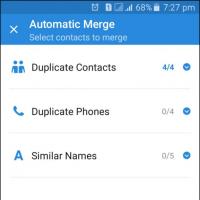 Sfaturi simple pentru combinarea contactelor duplicate pe Android Tie Android Contacte
Sfaturi simple pentru combinarea contactelor duplicate pe Android Tie Android Contacte Despre Windows Update de la Virusul Encrypter Wannacry
Despre Windows Update de la Virusul Encrypter Wannacry Cheile de browser fierbinte
Cheile de browser fierbinte Noul Mac Mini sa dovedit a fi de cinci ori mai puternic decât predecesorul
Noul Mac Mini sa dovedit a fi de cinci ori mai puternic decât predecesorul Smartphone-uri - Grenade: De ce gadget-urile explodează și cum să o evite
Smartphone-uri - Grenade: De ce gadget-urile explodează și cum să o evite